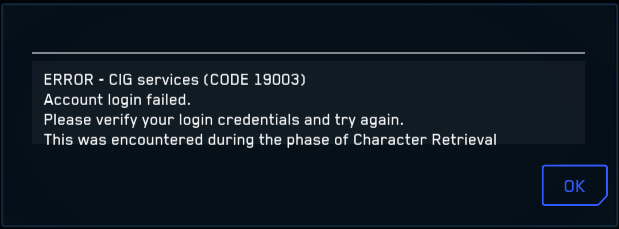Wie behebt man das Problem, dass die Discord-Lautstärke immer wieder zurückgesetzt wird?
Das Problem des Zurücksetzens der Discord-Lautstärke entsteht häufig aufgrund der Einstellungen der Anwendung, die manchmal automatische Anpassungen vornehmen. Eine dieser Einstellungen ist die automatische Verstärkungsregelung, die die Lautstärke je nach Lautstärke oder Weichheit der Stimme des Benutzers ändert.
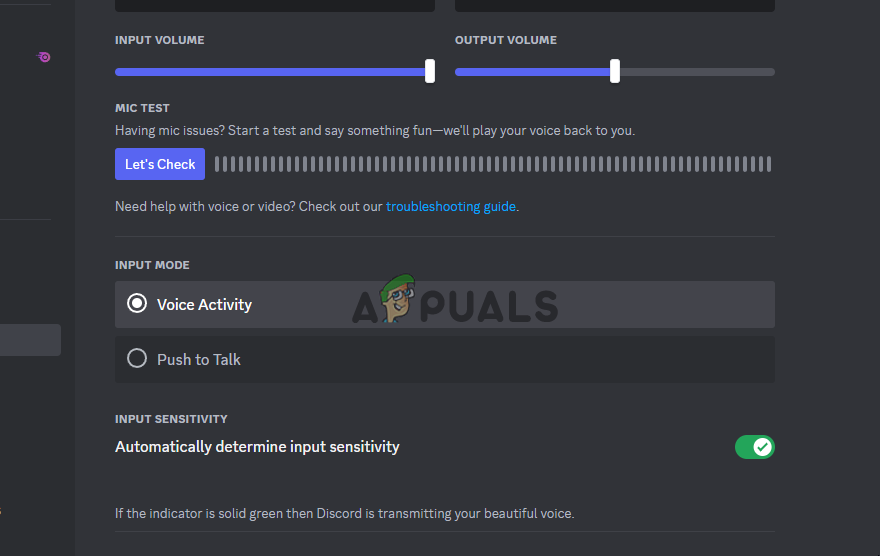 Schritte zum Beheben von Discord-Lautstärke-Resets
Schritte zum Beheben von Discord-Lautstärke-Resets
Probleme wie Discord-Audioprobleme können auch auf beschädigte, veraltete oder fehlende Treiber zurückzuführen sein. Darüber hinaus kann defekte Hardware wie ein beschädigtes Headset oder ein defektes Mikrofon zu ähnlichen Problemen führen, was jedoch seltener vorkommt.
So verhindern Sie, dass sich die Discord-Lautstärke selbst zurücksetzt
Das häufige Zurücksetzen der Discord-Lautstärke kann problematisch sein. Als erste Maßnahmen zur Behebung des Problems können Sie versuchen, Discord zu schließen und erneut zu öffnen oder Ihr Gerät neu zu starten. Sollte das Problem weiterhin bestehen, könnten die folgenden Schritte eine Lösung bieten:
- Lautstärkepegel geräteübergreifend synchronisieren: Stellen Sie aufgrund der geräteübergreifenden Synchronisierung von Discord sicher, dass Sie sowohl auf Mobil- als auch auf Desktop-Clients einheitliche Lautstärkepegel verwenden.
- Discord-Cache verwerfen: Discord speichert temporäre Dateien, um die Benutzererfahrung zu verbessern. Manchmal können diese Dateien beschädigt werden und Probleme verursachen. Durch das Löschen können Sie die Probleme lösen und gleichzeitig die Sicherheit Ihrer Daten gewährleisten.
- Discord neu installieren: Durch die Deinstallation und Neuinstallation von Discord werden die Kerndateien der Anwendung aktualisiert und bei der erneuten Anmeldung werden Ihre Daten aus Ihrem Konto wiederhergestellt.
- Discord-Spracheinstellungen zurücksetzen: Eine falsche Konfiguration der Spracheinstellungen von Discord kann zu Lautstärkeproblemen führen. Durch das Zurücksetzen auf die Standardeinstellungen werden Ihre benutzerdefinierten Einstellungen entfernt, möglicherweise werden jedoch Ihre Audioprobleme behoben.
- Discord aktualisieren: Aktualisieren Sie die Discord-App auf Ihrem Computer auf die neueste Version, um ein Zurücksetzen der Lautstärke aufgrund veralteter Software zu vermeiden.
- Betriebssystem aktualisieren: Wenn die Updates für Discord das Problem nicht lösen, liegt das Problem möglicherweise an Ihrem Betriebssystem. Das Aktualisieren von Windows, Mac oder Linux kann verschiedene Fehler beheben und wird wahrscheinlich auch das Problem mit Discord beheben. So aktualisieren Sie Ihr Betriebssystem.
Schritt-für-Schritt-Lösungen zum Zurücksetzen der Discord-Lautstärke
1. Lautstärkepegel synchronisieren
- Öffnen Sie Discord auf Ihrem Mobilgerät.
- Tippen Sie unten auf dem Bildschirm auf Ihr Profilsymbol.
- Greifen Sie auf die Spracheinstellungen zu und stellen Sie den Lautstärkeregler auf die gewünschte Lautstärke ein.
 Synchronisieren Sie die Lautstärke über alle Discord-Apps hinweg
Synchronisieren Sie die Lautstärke über alle Discord-Apps hinweg - Starten Sie Discord auf Ihrem Desktop und überprüfen Sie, ob die Lautstärke mit der der mobilen App übereinstimmt.
2. Leeren Sie den Cache von Discord
- Navigieren Sie zu den Ordnern „Cache“, „Code Cache“ und „GPU Cache“ im Discord AppData-Verzeichnis, klicken Sie dann mit der rechten Maustaste darauf und wählen Sie „Löschen“.
 Schritte zum Löschen des Discord-Cache
Schritte zum Löschen des Discord-Cache - Leeren Sie den Papierkorb, um sicherzustellen, dass diese Cache-Dateien vollständig gelöscht werden.
3. Installieren Sie Discord neu
3.1 Unter Windows:
- Navigieren Sie zu Einstellungen und dann zu Apps > Installierte Apps.
- Suchen Sie nach Discord und klicken Sie auf drei Punkteund wählen Sie dann Deinstallieren aus.
- Besuchen Sie die offizielle Website von Discord, um die neueste Version der App herunterzuladen und zu installieren.
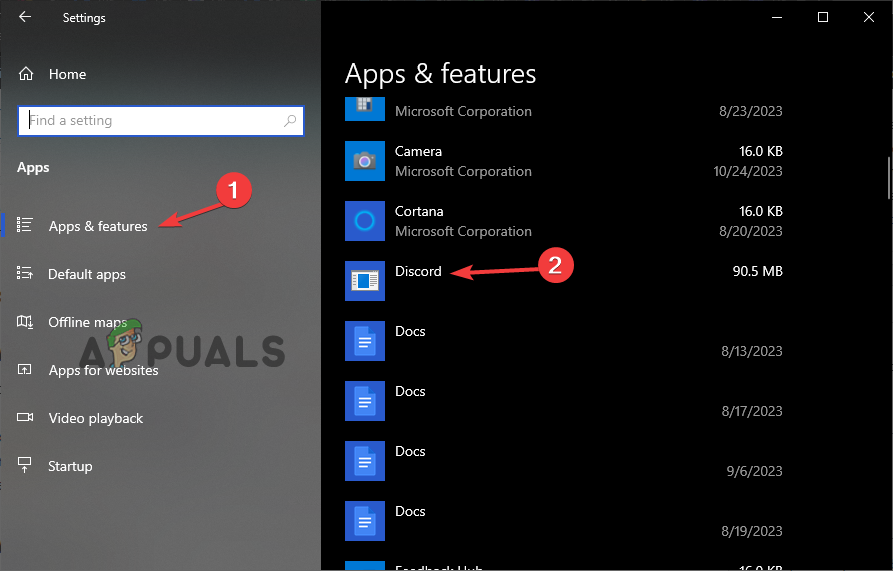 Schritte zur Neuinstallation von Discord3.2 auf einem Mac:
Schritte zur Neuinstallation von Discord3.2 auf einem Mac:
- Öffnen Sie im Finder den Ordner „Programme“, suchen Sie Discord und verschieben Sie ihn in den Papierkorb.
- Laden Sie die neueste Version von Discord erneut von der offiziellen Website herunter und installieren Sie sie erneut.
- Überprüfen Sie, ob das Problem beim Zurücksetzen des Volumes behoben wurde.
4. Setzen Sie die Spracheinstellungen von Discord zurück
- Öffnen Sie Discord und klicken Sie unten links auf Benutzereinstellungen.
- Wählen Sie in der linken Seitenleiste Sprache und Video aus.
- Scrollen Sie nach unten und klicken Sie auf Spracheinstellungen zurücksetzen.
 Zurücksetzen der Spracheinstellungen von Discord
Zurücksetzen der Spracheinstellungen von Discord
5. Discord aktualisieren
- Starten Sie Discord und starten Sie eine manuelle Aktualisierung, indem Sie Befehl + R auf dem Mac oder Strg + R unter Windows drücken.
- Die App wird neu gestartet und sucht automatisch nach verfügbaren Updates und installiert diese.
6. Aktualisieren Sie Ihr Betriebssystem
- Für Mac: Klicken Sie in der Ecke Ihres Bildschirms auf Systemeinstellungen und wählen Sie dann Allgemein und Software-Update aus.
- Für Linux: Öffnen Sie das Terminal und führen Sie sudo apt-get upgrade aus, geben Sie Ihr Passwort ein, überprüfen und bestätigen Sie die Aktualisierungen.
- Für Windows: Navigieren Sie zu Einstellungen, wählen Sie Update & Sicherheit, dann Windows Update und klicken Sie auf Nach Updates suchen.
Wenn die Aktualisierung Ihres Betriebssystems Ihr Problem nicht löst oder Sie vermuten, dass Windows das Zurücksetzen der Lautstärke verursacht, lesen Sie unsere Anleitung zur Fehlerbehebung „Lautstärke wird unter Windows ständig zurückgesetzt“.
Wenn Sie weitere Unterstützung benötigen, wenden Sie sich bitte an die Discord-Supportteam über Discord Web oder ihre Social-Media-Kanäle.

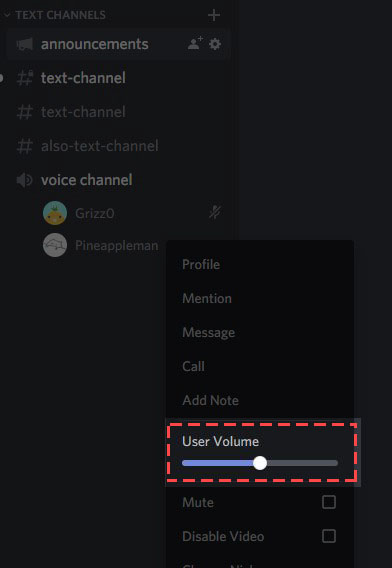 Synchronisieren Sie die Lautstärke über alle Discord-Apps hinweg
Synchronisieren Sie die Lautstärke über alle Discord-Apps hinweg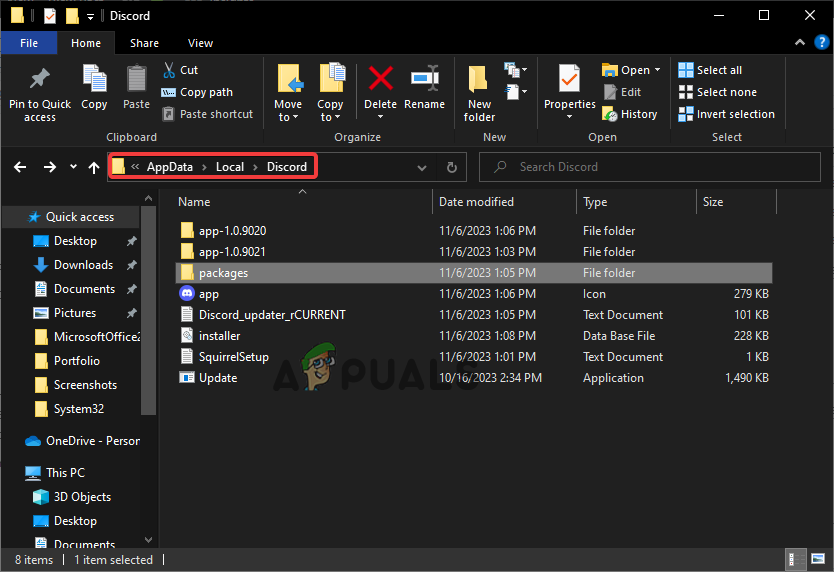 Schritte zum Löschen des Discord-Cache
Schritte zum Löschen des Discord-Cache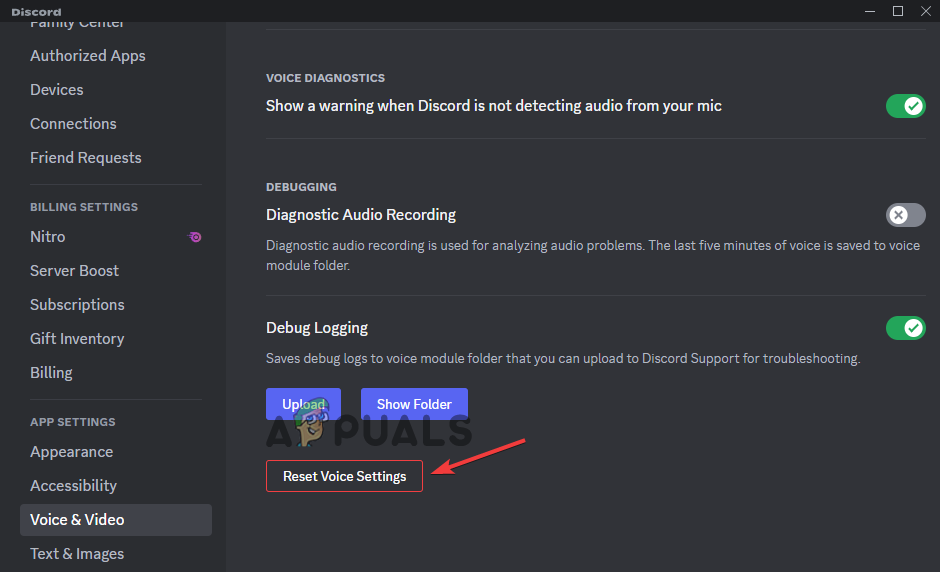 Zurücksetzen der Spracheinstellungen von Discord
Zurücksetzen der Spracheinstellungen von Discord